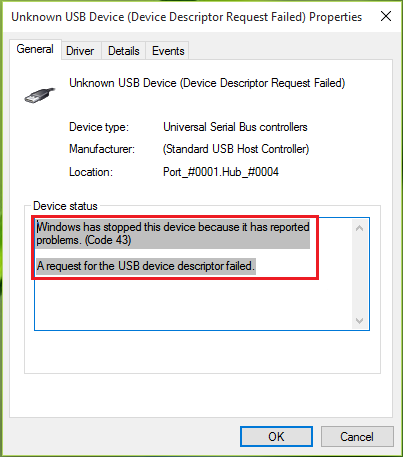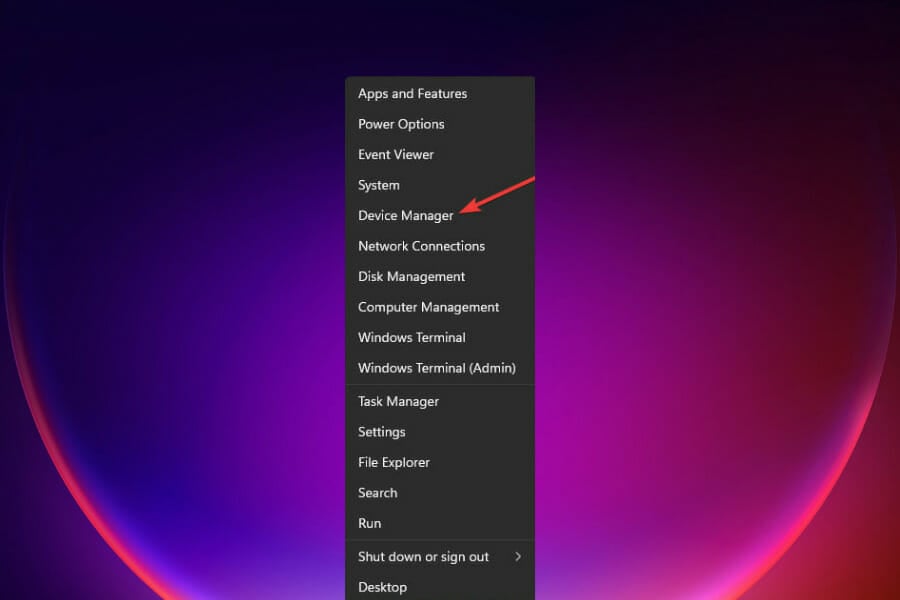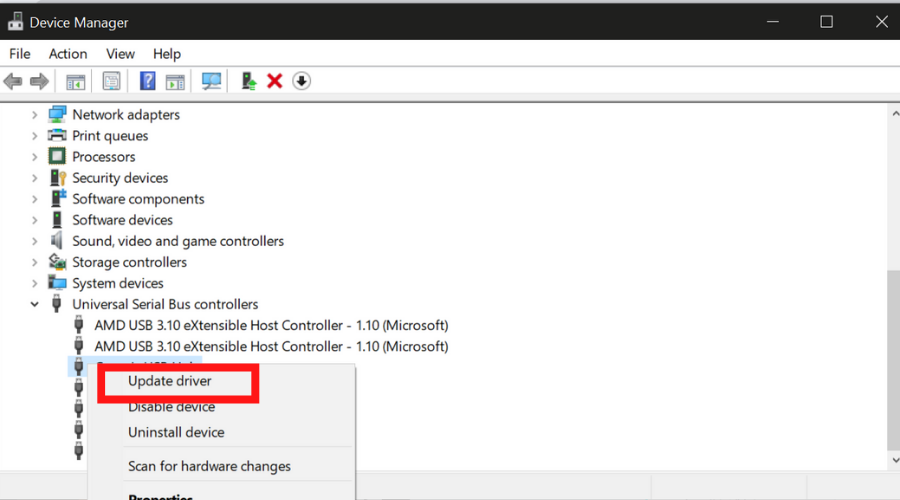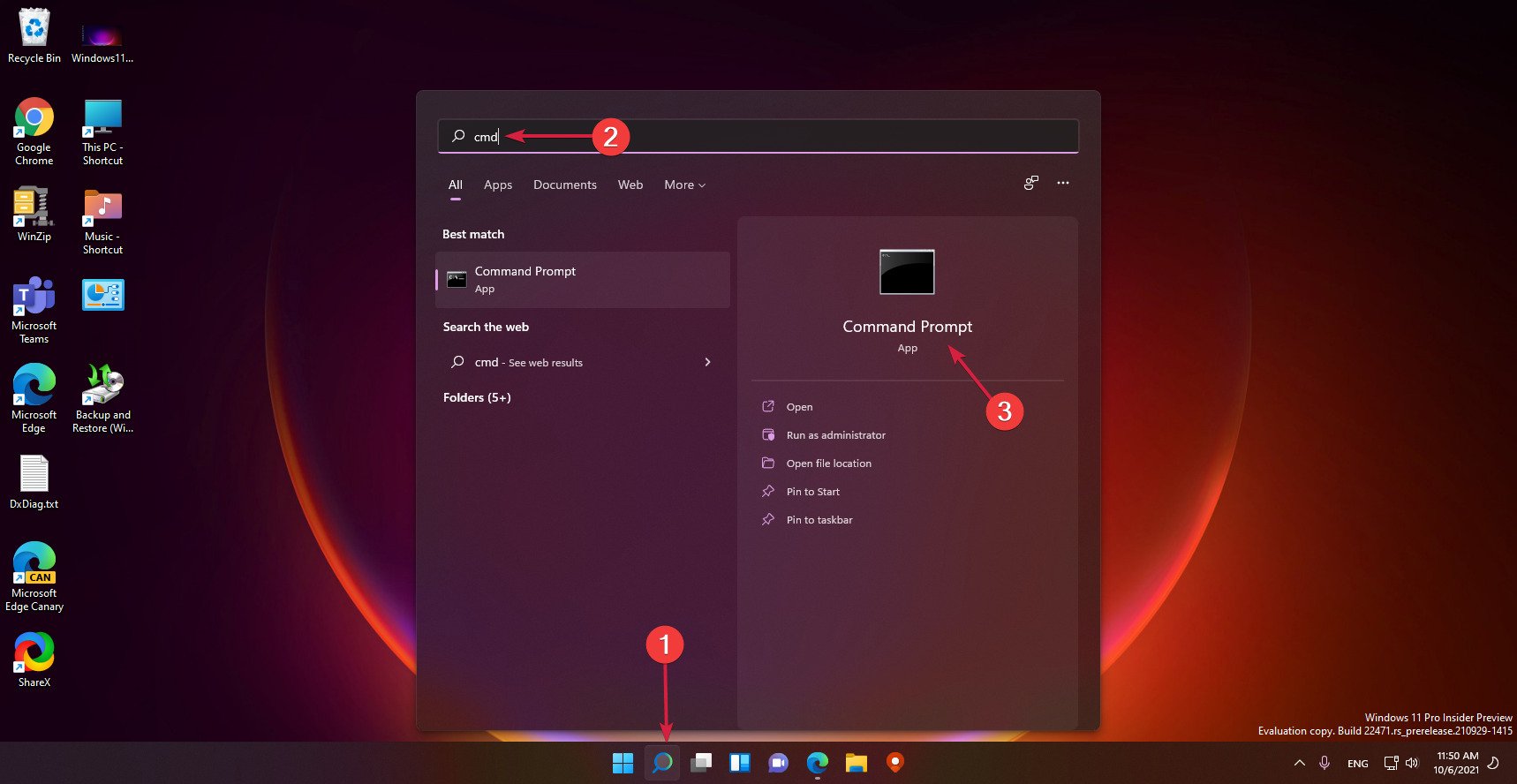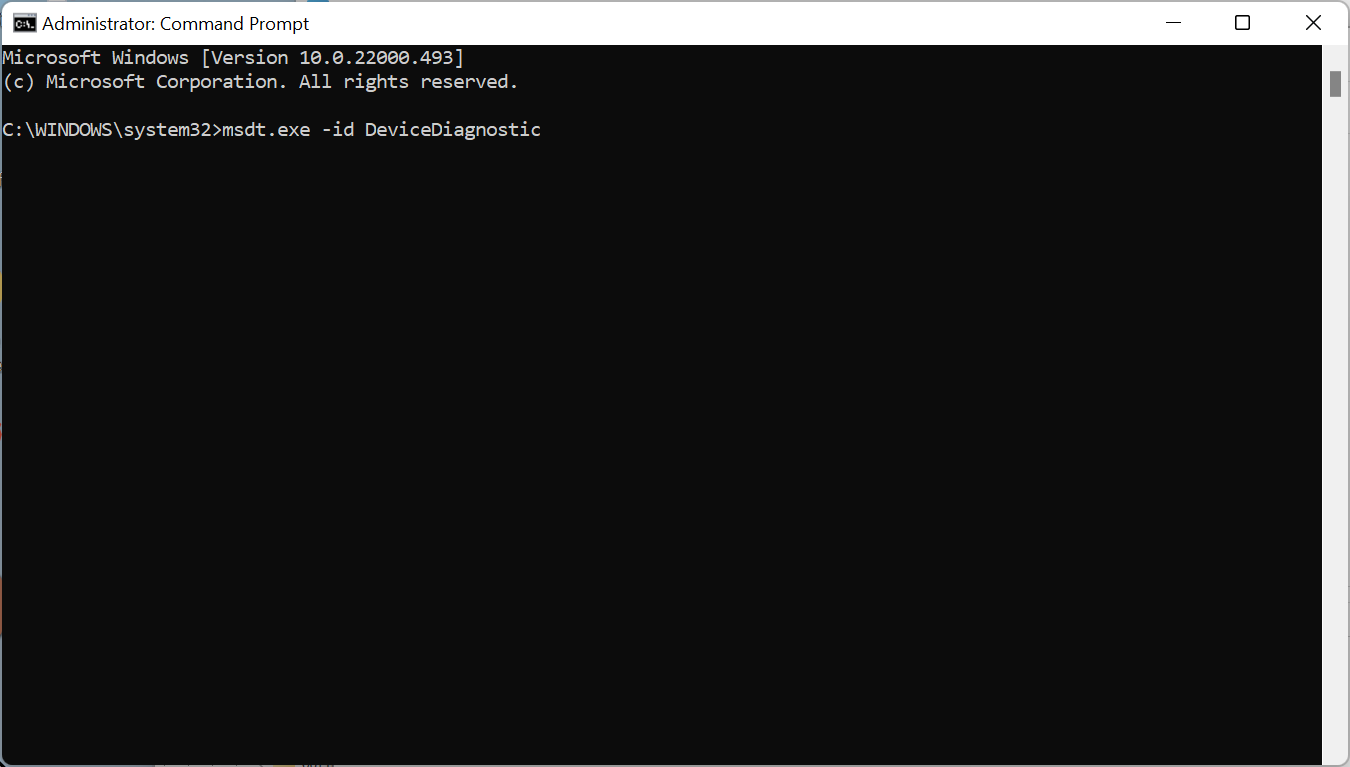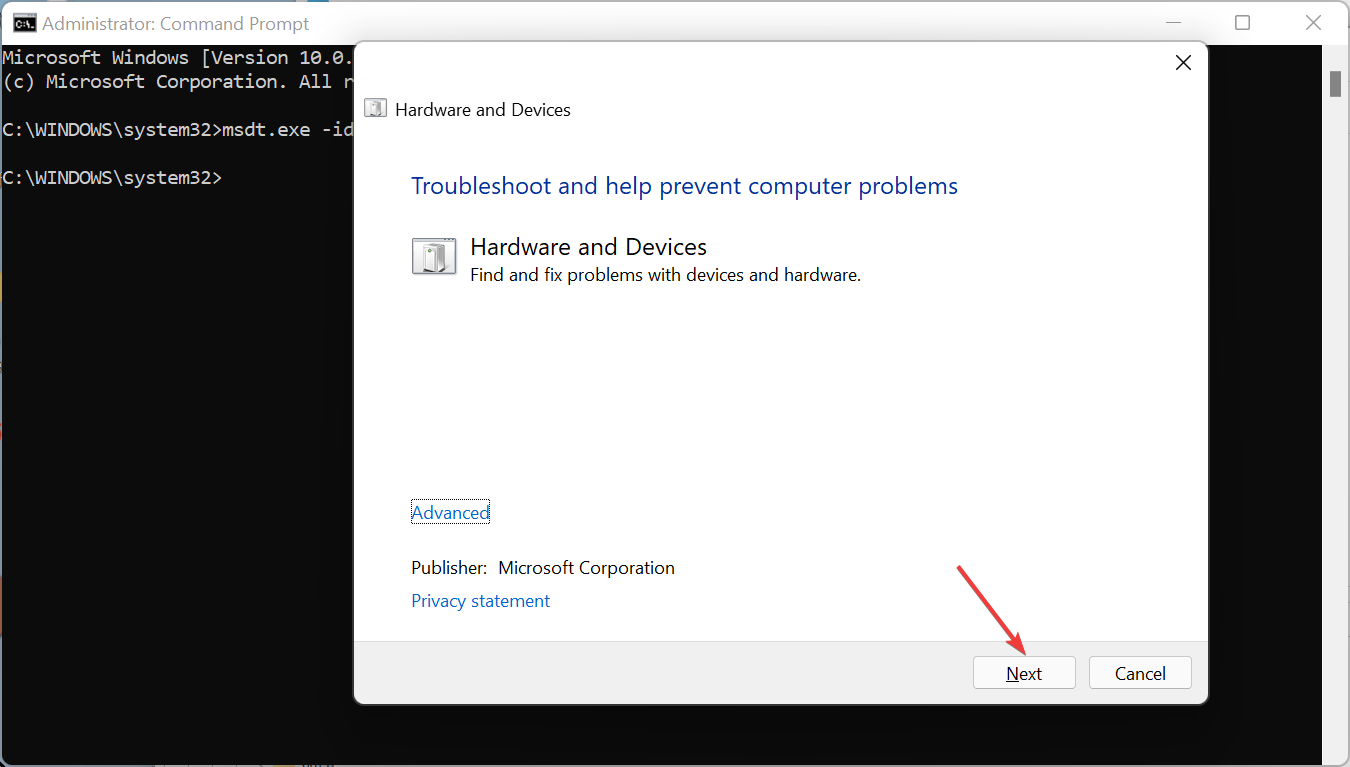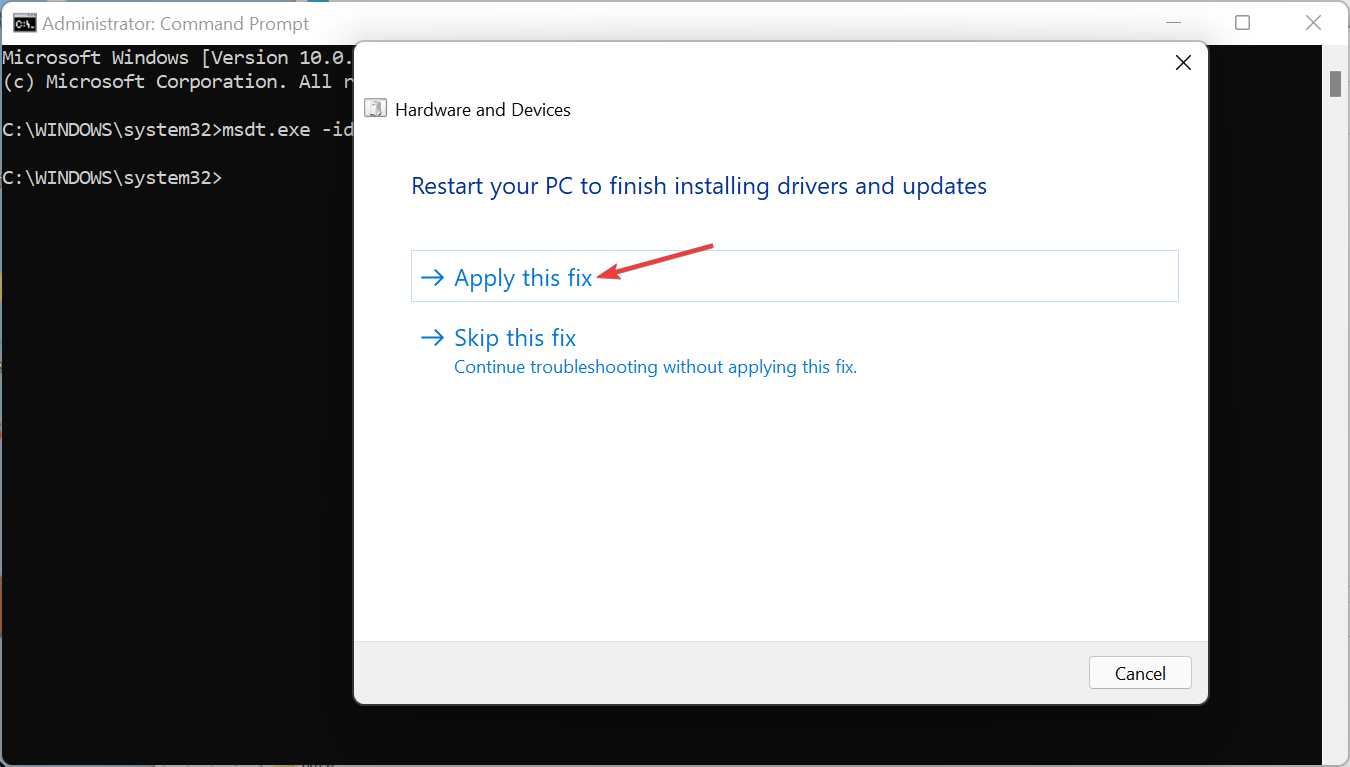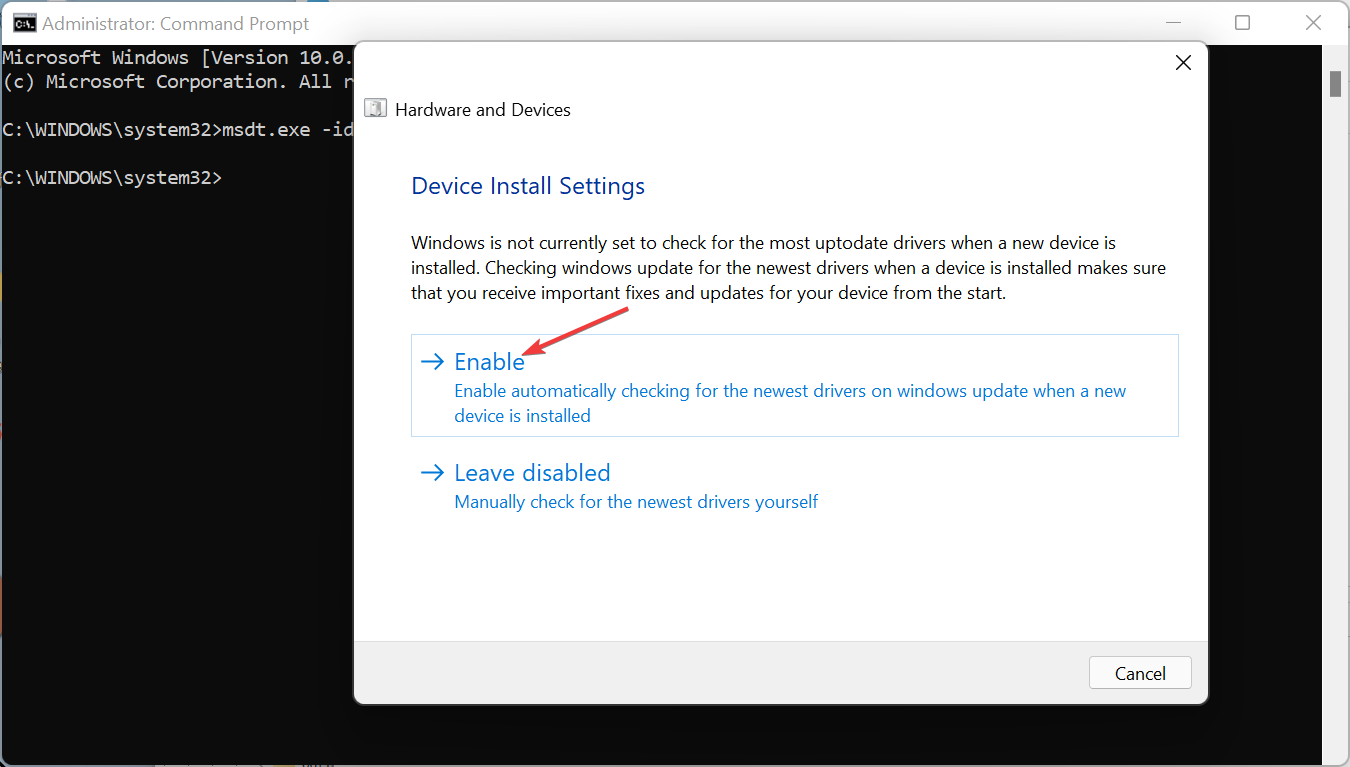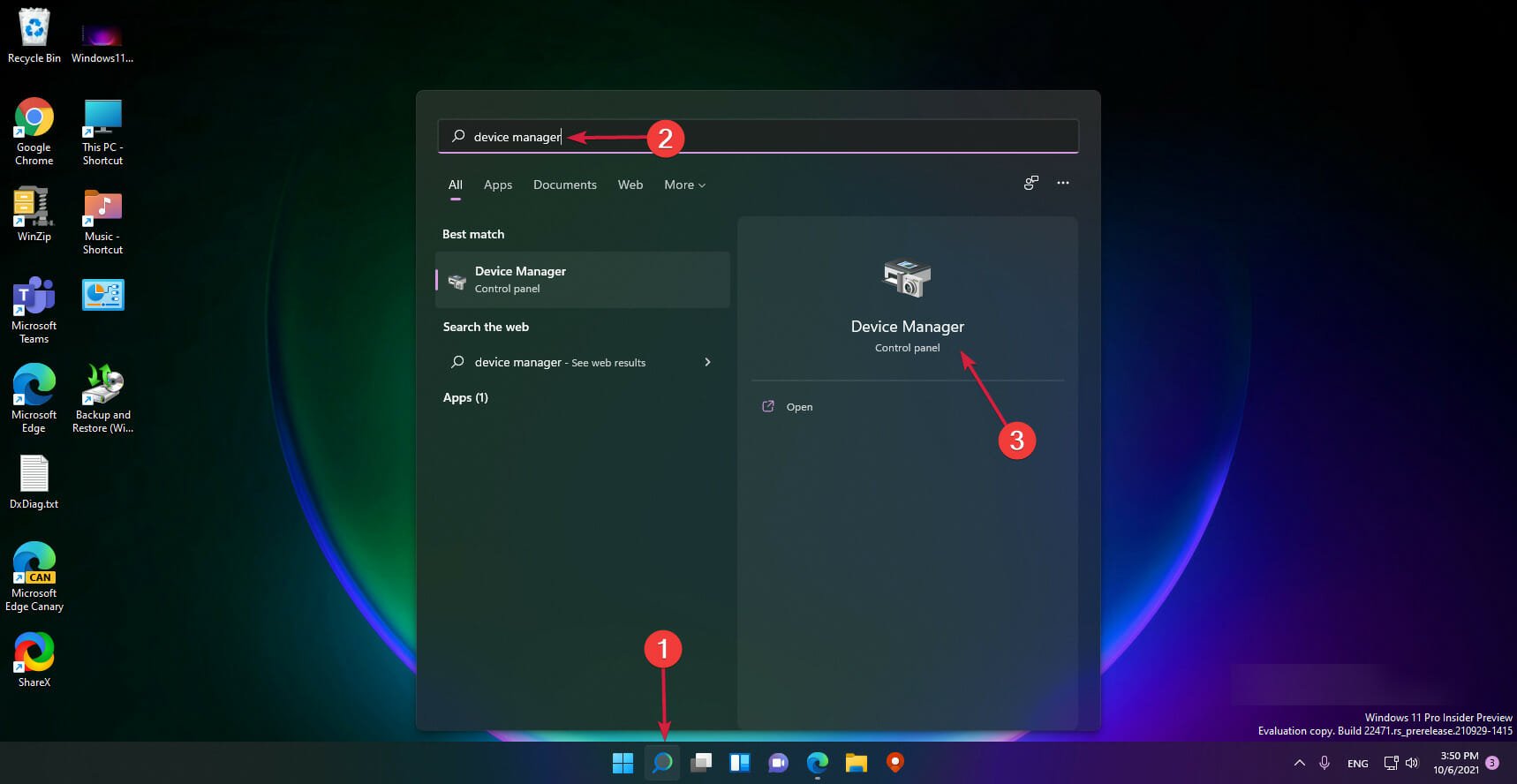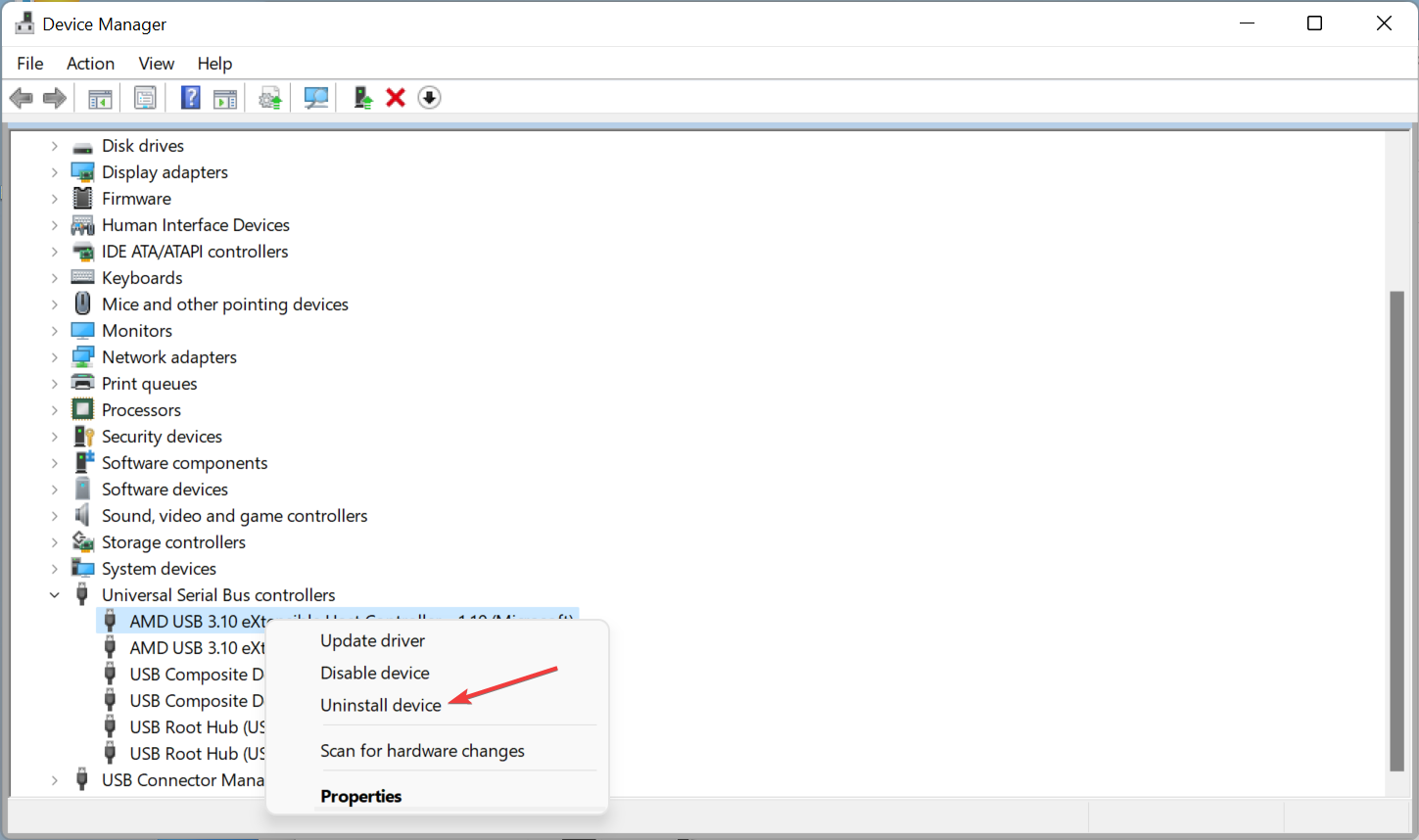Falha na solicitação do descritor de dispositivo no Windows 11 [correção]
6 min. read
Published on
Key notes
- O erro Falha na solicitação do descritor de dispositivo no Windows 11 sinaliza o fato de que seu dispositivo USB não foi reconhecido.
- Você também pode encontrar a mensagem Uma solicitação para o descritor de dispositivo USB falhou acompanhada do código de erro 43.
- Esse problema geralmente é causado por drivers USB ausentes ou corrompidos, mas também por mau funcionamento do hardware.
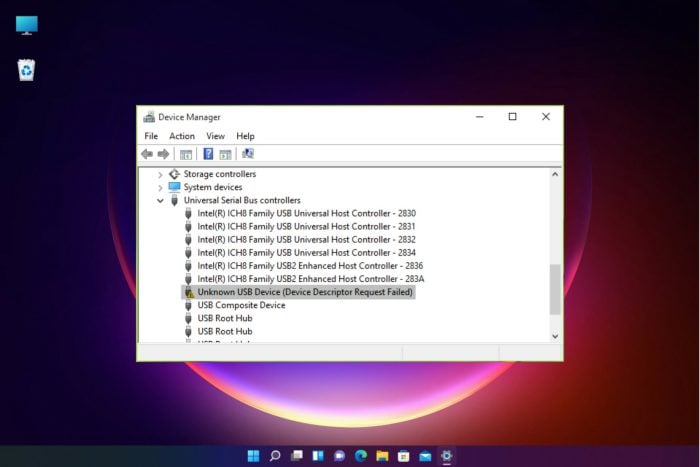
Todos nós sabemos como é útil ter uma unidade USB ou stick para transferir nossos dados entre dois dispositivos.
Eles são tão convenientes e fáceis de usar que são nossa primeira escolha para o trabalho, mas às vezes o sistema não reconhece seu dispositivo USB e a história pode terminar aí.
Muitos de nossos leitores receberam a mensagem de dispositivo USB não reconhecido e, quando verificaram o Gerenciador de dispositivos, encontraram um dispositivo listado como Dispositivo USB desconhecido (falha na solicitação do descritor de dispositivo).
Alguns de nossos leitores também receberam a mensagem Falha na solicitação do descritor de dispositivo USB acompanhada do código de erro 43.
Obviamente, o Windows não identificou o dispositivo. Não se preocupe porque podemos consertar isso facilmente, mas primeiro vamos ver por que isso está acontecendo no Windows 11.
O que causa falha na solicitação do descritor de dispositivo?
Este é um problema que pode ocorrer em todos os sistemas operacionais Windows e não se refere estritamente ao Windows 11.
Existem vários motivos para esse erro, mas ele tem duas causas principais: mau funcionamento do hardware.
Além disso, se você tiver um dispositivo USB 1.0 antigo, o sistema provavelmente não encontrou um driver para ele. O problema também pode ser causado por corrupção do sistema, mas é menos provável.
Como faço para corrigir falha na solicitação do descritor de dispositivo do Windows 11?
1. Habilite o gerenciamento de energia aprimorado
2. Atualize os drivers do dispositivo USB
Atualizar com Gerenciador de Dispositivos
- Clique com o botão direito no botão Iniciar e abra Gerenciador de Dispositivos .
- Em Controladores Universal Serial Bus , encontre o dispositivo USB desconhecido.
- Clique com o botão direito nele e selecione Atualizar .
O Windows agora deve verificar e instalar a versão mais recente do driver para o seu dispositivo USB. Às vezes, porém, ele pode não conseguir detectar a melhor versão; nesse caso, recomendamos que você use um atualizador de driver dedicado.
Atualize com software dedicado
Para atualizar seus drivers USB automaticamente, sem muitos problemas, sugerimos que você use o Outbyte Driver Updater, pois é uma das opções mais simples e confiáveis do mercado.
Ele pode escanear seu PC e detectar quaisquer problemas de driver. Ele fornece um relatório rápido e atualiza e repara todos os seus drivers em apenas alguns minutos.

Atualizador de driver Outbyte
Confie nesta solução de driver automática para resolver qualquer problema de driver em minutos.3. Use o solucionador de problemas de hardware e dispositivos
- Clique no ícone Pesquisar na barra de tarefas, digite cmd e selecione Executar como administrador nos resultados.
- Digite ou cole o seguinte comando e pressione Enter para executá-lo:
msdt.exe -id DeviceDiagnostic - Agora clique em Avançar para iniciar a solução de problemas de hardware e dispositivos .
- Se o sistema encontrar uma solução, clique em Aplicar esta correção .
- Na próxima janela, clique em Habilitar para permitir que o Windows verifique drivers quando um novo dispositivo for instalado.
O aplicativo Hardware e Dispositivos foi removido das configurações de solução de problemas há muito tempo pela Microsoft, mas você ainda pode executá-lo, mesmo no Windows 11.
E como você pode ver, pode ser bastante eficaz nesse tipo de situação quando o dispositivo USB não é reconhecido pelo sistema.
4. Desinstale o dispositivo
- Selecione o ícone do Windows Search na barra de tarefas, digite gerenciador de dispositivos e clique no aplicativo nos resultados.
- Procure o driver problemático na seção Controladores USB, clique com o botão direito nele e selecione Desinstalar dispositivo .
- Remova o dispositivo da porta USB, reinicie o PC e após o sistema carregar, insira o dispositivo novamente.
Se o dispositivo USB for mais antigo, mas tiver seu próprio driver dedicado, use esse software para instalar o dispositivo corretamente.
Você também pode tentar visitar o site do fabricante e ver se ele fornece os drivers adequados para o seu sistema.
Como posso evitar o erro Falha na solicitação do descritor de dispositivo?
Este é um problema comum que pode ocorrer sempre que você conecta um novo dispositivo USB ao PC, mas há algumas coisas que você pode fazer para evitá-lo.
➡ Conecte o dispositivo diretamente ao PC
Sabemos que um PC ou laptop nunca tem portas USB suficientes para todos os seus dispositivos e às vezes é necessário usar extensores ou hubs USB.
No entanto, muitas vezes eles podem funcionar mal ou não ser compatíveis, por isso é importante conectar seu dispositivo USB diretamente a uma porta vazia da sua máquina.
➡ Use a porta correta
Embora as portas USB sejam compatíveis com versões anteriores, seu dispositivo, especialmente se for muito novo ou muito antigo, pode não ser tão adaptável.
É por isso que você deve tentar conectar seu gadget à tomada correta para que ele possa ser reconhecido rapidamente e funcionar corretamente.
➡ Mude a porta
Embora isso não aconteça com tanta frequência, às vezes as portas USB podem funcionar mal ou talvez apenas tenham acumulado poeira e não consigam garantir o contato adequado.
Portanto, o certo a fazer, além de tentar limpar suavemente a porta e o conector com uma escova macia, é tentar conectar seu dispositivo em outro e ver o que acontece.
Mas se for esse o caso, leia nosso artigo sobre o que fazer se as portas USB não funcionarem e resolva esse problema imediatamente.
Dito isso, concluímos nosso guia sobre como corrigir o problema de falha na solicitação do descritor de dispositivo no Windows 11. Você pode descobrir mais em nosso artigo sobre o erro de falha no descritor de dispositivo USB no Windows 10/11 .
Esperamos que nossas soluções tenham ajudado a resolver esse problema e agora você pode usar o dispositivo USB conforme planejado.
Se você tiver alguma sugestão ou outras soluções úteis, não hesite em nos deixar uma mensagem na seção de comentários abaixo.